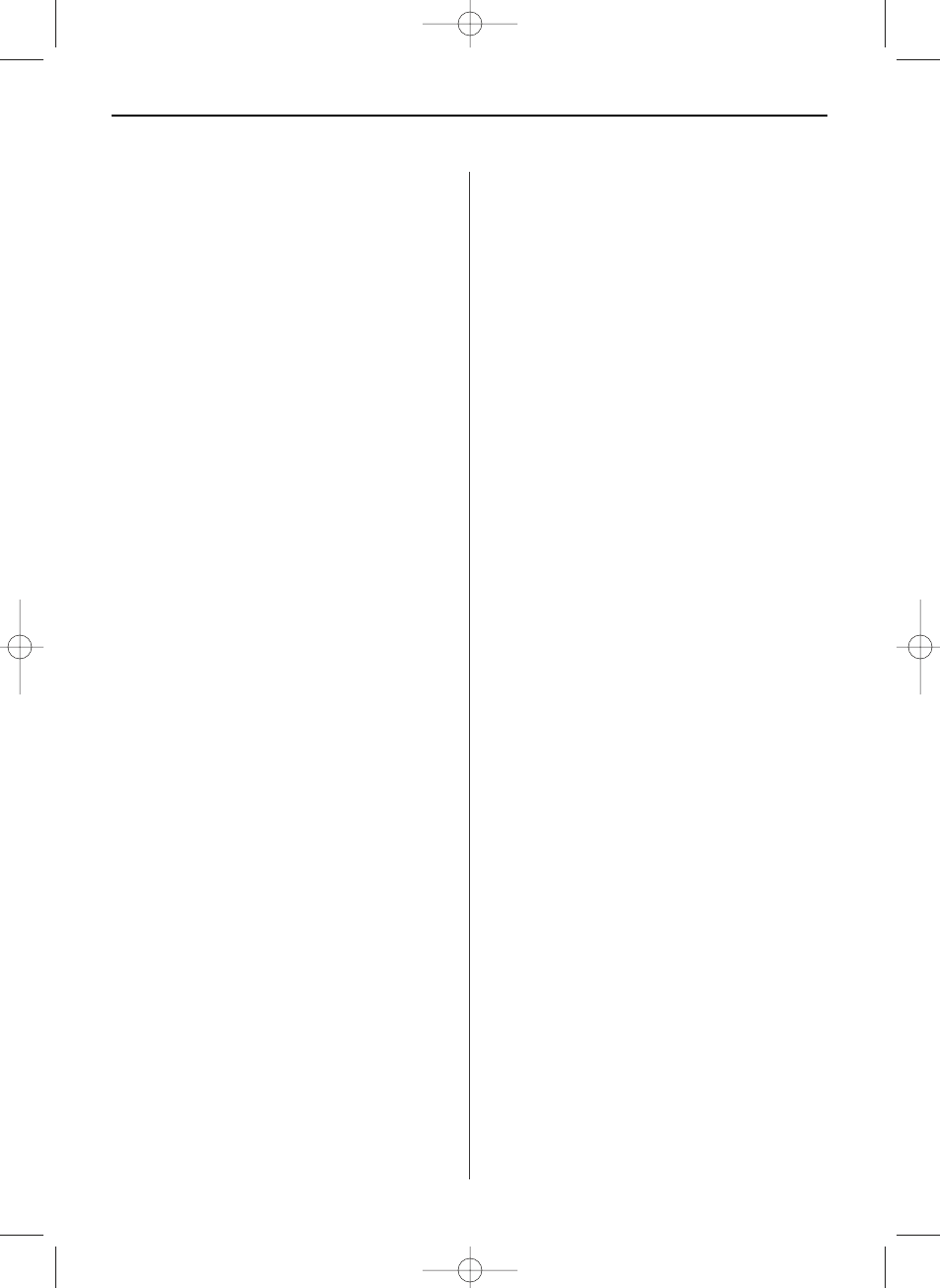NEDERLAND 45
A) Foto
Foto-overzicht
In deze weergave ziet u een foto-overzicht van alle
foto’s die op het geselecteerde geheugenmedium
aanwezig zijn. Er worden maximaal 6 foto’s tegeli-
jkertijd weergegeven. In deze weergave kunt u een
enkele foto bekijken, kopiëren of verwijderen de foto
bepalen waarmee een diapresentatie moet begin-
nen.
1. Druk op de pijltoetsen van de afstandsbediening
of de DigiFrame tot de gewenste foto gemakeerd
is. De bestandsnaam wordt in het foto-overzicht
weergegeven.
2. Druk op de toets SLIDESHOW om de diapresen-
tatie, beginnend met de geselecteerde foto, te
starten.
3. Om de diapresentatie te beëindigen en terug te
keren naar het foto-overzicht, drukt u op de toets
EXIT.
Geselecteerde foto in het interne geheugen kopiëren
Een geseleteerde foto wordt met de afstandsbedie-
ning van de geheugenkaart in het interne geheugen
gekopieerd.
1. Druk op de toets SETUP, om het menu te
openen.
2. Selecteer met de omhoog-/omlaag-pijltoetsen
de optie Kopieer Foto.
3. Druk op ENTER. Een bevestigingsmelding
wordt weergegeven.
Geselecteerde foto verwijderen
Wanneer een foto wordt geselecteerd, kan het met
de afstandsbediening worden verwijderd.
1. Druk op de toets SETUP, om het menu te
openen.
2. Selecteer met de omhoog-/omlaag-pijltoetsen
de optie Deleten Foto.
3. Druk op ENTER. Een bevestigingsmelding
wordt weergegeven.
Foto in volledig scherm modus weergeven
U kunt een afzonderlijke foto ook zonder diapresen-
tatie bekijken.
1. Markeer in het foto-overzicht of in bestandslijste
en foto en druk op ENTER. De gekozen foto wordt
in de modus volledig scherm weergegeven.
2. Met de linker pijltoets toont u de vorige foto.
3. Met de rechter pijltoets toont u de volgende foto.
4. Om de modus volledig scherm te verlaten en
terug te keren naar het foto-overzicht, drukt u
op de toets EXIT.
Foto’s handmatig weergeven
Bij een diapresentatie vervangt een foto de vorige
na de in het instellingenmenu gekozen beeldstand-
tijd (Selectie: Snelheid diapresentatie).
U kunt in een diapresentatie echter ook op ieder
moment naar een andere foto wisselen, druk op de
toet ENTER (PLAY/PAUSE).
• Met de linker pijltoets toont u de vorige foto.
• Met de rechter pijltoets toont u de volgende foto.
Foto roteren
U kunt met de afstandsbediening een foto in de
modus volledig scherm roteren.
Door op de toets ROTATE te drukken wordt de foto
90 graden naar rechts gedraaid.
Foto vergroten
Om een foto in de modus volledig scherm te ver-
groten, drukt u op de toets ZOOM.
B) Bestand
Werken met bestanden
1. Selecteer in de weergave voor de modusselectie
Bestand met de pijltoetsen en druk op ENTER. Er
wordt een lijst met de beschikbare bestanden en
mappen weergegeven.
2. Selecteer het gewenste bestand met de
pijltoetsen [